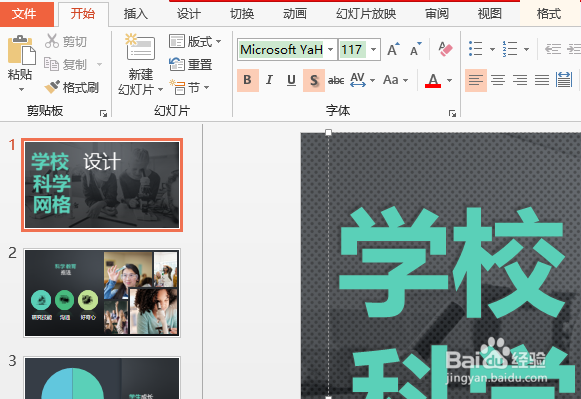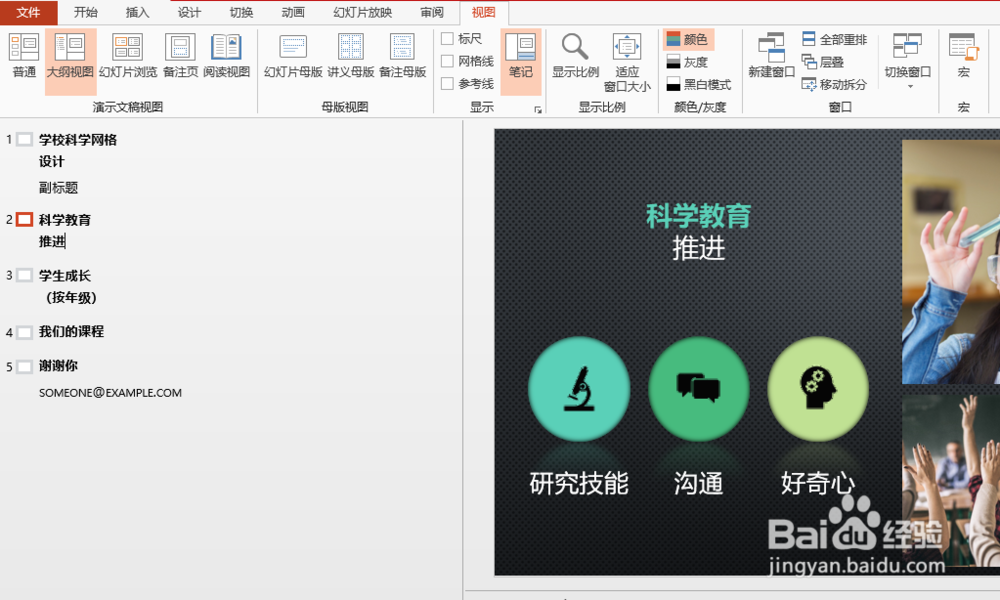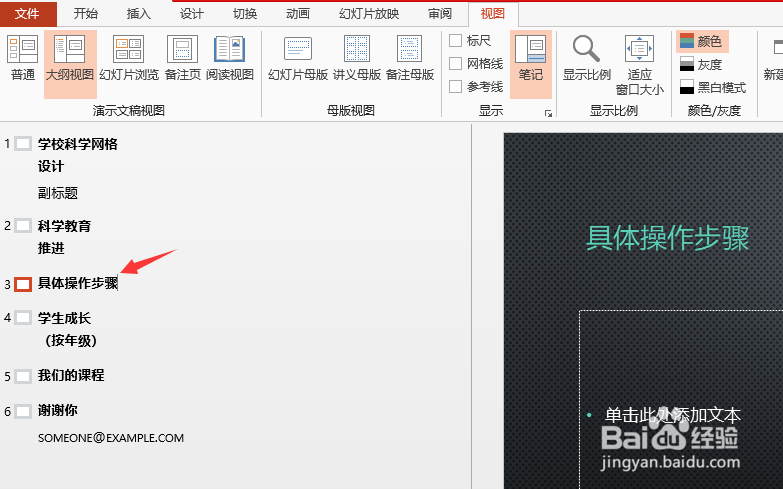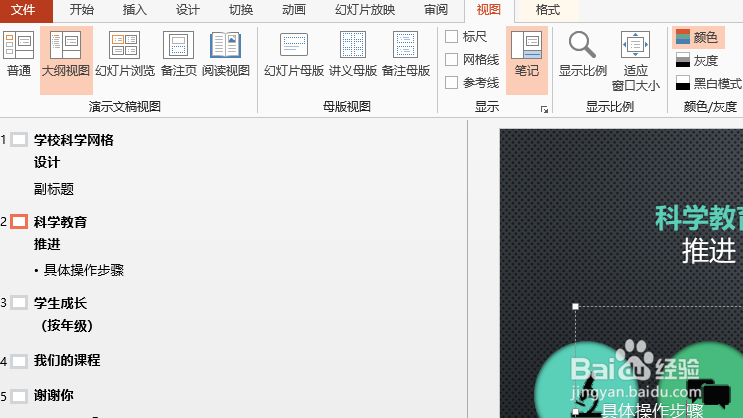ppt如何使用大纲视图添加幻灯片次级标题
1、打开指定的幻灯片文件,进入编辑状态,选中幻灯片中需要设置的文本,如图所示。
2、在“大纲”视图中第2张幻灯片主标题右侧插入光标。然后按【Enter】健,再按【Tab】键删除新幻灯片,此时次标题处将自动设量缩进并创建项目符号,如图所示。
3、在大纲视图中输入次级标题,如需换行按【Enter】键即可。虽然在“大纲”视图中可以方便地创建标题并设置层级关系,但是过多层级关系也会使页面变得杂乱,所以在创建时要注意控制层级的数量,以不超过3层为最佳。
4、设置次级标题的子层级。将光标放置在最后一个次级标题右侧,然后按【Enter ]键,再按【Tab】键,即可生成该层级的于层级项目符号,如图所示。
5、输入子层级标题,如需换行按【Enter】键即可,完成后的效果如图所示。
声明:本网站引用、摘录或转载内容仅供网站访问者交流或参考,不代表本站立场,如存在版权或非法内容,请联系站长删除,联系邮箱:site.kefu@qq.com。
阅读量:58
阅读量:92
阅读量:51
阅读量:39
阅读量:46